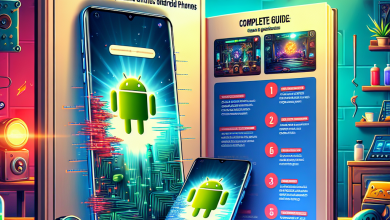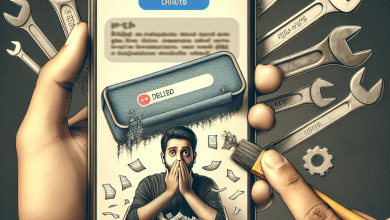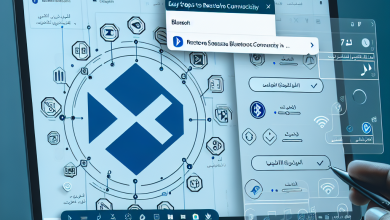خطوات فعّالة: كيفية إصلاح مشكلة تعطل لوحة المفاتيح في اللاب توب بكل سهولة
المقدمة
تعتبر لوحة المفاتيح جزءاً أساسياً من أجهزة اللاب توب، حيث تُستخدم للتفاعل مع النظام، كتابة النصوص، والقيام بمهام متعددة تتطلب إدخال البيانات. لذا، فإن تعطل لوحة المفاتيح يمكن أن يسبب إحباطاً كبيراً ويؤثر على الإنتاجية اليومية للعديد من المستخدمين. في هذه المقالة، سنقوم باستعراض خطوات تفصيلية لإصلاح مشكلة تعطل لوحة المفاتيح في اللاب توب، بطريقة شاملة ومفيدة.
ستغطي المقالة مختلف الأسباب التي قد تؤدي إلى تعطل لوحة المفاتيح، وكيفية تحديد مصدر المشكلة، والخطوات اللازمة لإصلاحها. سنقوم أيضًا بإعطاء نصائح لتحسين أداء لوحة المفاتيح وتجنب المشاكل المستقبلية. دعنا نبدأ!
الأسباب الشائعة لتعطل لوحة المفاتيح
قبل الشروع في خطوات الإصلاح، من المهم التعرف على الأسباب المحتملة لتعطل لوحة المفاتيح، مثل:
- المشاكل البرمجية: أخطاء في نظام التشغيل أو التحديثات.
- اتصالات غير سليمة: مشاكل في الاتصال الداخلي للوحة المفاتيح.
- تلف مادي: تسرب سوائل أو تلف في الأزرار.
- مستوى الطاقة: نفاد البطارية أو مشاكل في مزود الطاقة.
الخطوة 1: إعادة تشغيل الجهاز
أبسط خطوة يمكن أن تقوم بها عند مواجهة أي مشكلة في الأجهزة الإلكترونية هي إعادة تشغيل الجهاز. هذه الخطوة تساعد في حل العديد من المشاكل البسيطة.
كيفية القيام بذلك:
- احفظ عملك.
- انقر على زر "ابدأ" واختر "إعادة تشغيل".
- انتظر حتى يتم إعادة تشغيل النظام وتحقق ما إذا كانت المشكلة لا تزال موجودة.
نصيحة: تجنب إيقاف تشغيل الجهاز عن طريق فصل كابل الطاقة؛ هذا يمكن أن يؤدي إلى فقدان البيانات.
الخطوة 2: تشغيل أدوات استكشاف الأخطاء وإصلاحها
تحتوي أنظمة التشغيل مثل ويندوز على أدوات مدمجة لاكتشاف المشكلات وإصلاحها.
كيفية استخدام أدوات الاستكشاف:
- انتقل إلى "الإعدادات" ثم اختر "التحديث والأمان".
- اختر "استكشاف الأخطاء وإصلاحها".
- ابحث عن خيار "لوحة المفاتيح" واختره.
- اتبع التعليمات المعروضة على الشاشة.
مثال واقعي: يمكن أن تُحدد أداة الاستكشاف وإصلاح الأخطاء مشكلات معينة مثل إعدادات لوحة المفاتيح غير الصحيحة، مما يسمح بالحل بسرعة.
الخطوة 3: تحقق من التوصيلات المادية
إذا كانت لوحة المفاتيح الخارجية هي ما يتعلق بالمشكلة، فإن التحقق من التوصيلات يعد خطوة مهمة.
خطوات التحقق:
- افصل لوحة المفاتيح وأعد توصيلها.
- إذا كانت لوحة المفاتيح لاسلكية، تحقق من البطاريات والاتصالات.
- تأكد من عدم وجود تلف في كابل USB.
نصيحة إضافية: حاول استخدام لوحة مفاتيح خارجية للتأكد مما إذا كانت المشكلة في اللوحة الداخلية أم في النظام.
الخطوة 4: تحديث برامج التشغيل (Drivers)
قد تكون مشكلات لوحة المفاتيح ناتجة عن برامج تشغيل قديمة أو غير متوافقة.
خطوات تحديث برامج التشغيل:
- افتح "مدير الأجهزة" بالبحث في شريط البحث.
- ابحث عن قسم "لوحات المفاتيح".
- انقر بزر الماوس الأيمن على لوحة المفاتيح واختر "تحديث برنامج التشغيل".
- اختر الخيار "البحث تلقائياً عن برامج التشغيل المحدثة".
أمثلة واقعية: قد تساعد تحديثات برامج التشغيل في إصلاح مشكلات التعطل المتفرقة الناتجة عن التحديثات الجديدة لنظام التشغيل.
الخطوة 5: إعادة ضبط إعدادات لوحة المفاتيح
إذا كانت إعدادات لوحة المفاتيح غير صحيحة، فقد تؤثر على أدائها.
كيفية إعادة ضبط الإعدادات:
- انتقل إلى "إعدادات" ثم اختر "زر بدء التشغيل".
- توجه إلى "Ease of Access" ثم إلى "اللوحة الرئيسية".
- تحقق من تنظيم إعدادات لوحة المفاتيح وقم بإعادتها إلى الوضع الافتراضي إذا لزم الأمر.
نصيحة: تأكد من ضبط لغة الإدخال بشكل صحيح، في حالات متعددة قد تكون الحلول بسيطة مثل اختيار اللغة المناسبة.
الخطوة 6: تنظيف لوحة المفاتيح
تراكم الغبار والأوساخ يمكن أن يسبب مشاكل في الأداء.
خطوات التنظيف:
- افصل الجهاز عن مصدر الطاقة.
- استخدم هواء مضغوط لتنظيف الفجوات بين الأزرار.
- استخدم قطعة قماش مبللة لتنظيف الأسطح.
الأخطاء التي يجب تجنبها: تجنب استخدام السوائل القابلة للاشتعال أو الكثير من الماء، حيث قد تتسبب في تلف الأجهزة.
الخطوة 7: التحقق من وجود مشاكل متعلقة بالبرامج
في بعض الأحيان، قد تؤدي التطبيقات أو البرامج المثبتة إلى تداخل مع لوحة المفاتيح.
كيفية التحقق:
- جرب تشغيل الكمبيوتر في "الوضع الآمن".
- لاحظ إذا كانت لوحة المفاتيح تعمل بشكل صحيح.
- إذا كانت تعمل، هناك احتمال أن أحد البرامج المثبتة هو السبب، ابحث عن تحديثات لتلك البرامج أو أزلها مؤقتاً.
مثال واقعي: العديد من المستخدمين واجهوا مشاكل مع تطبيقات معينة كانت تتعارض مع وظيفية لوحة المفاتيح، ولكن بمجرد إزالة التطبيق، تم حل المشكلة.
نصائح إضافية لتحسين الأداء
- استخدام برامج صيانة النظام: برامج مثل CCleaner تساعد في تحسين أداء النظام وإزالة الملفات غير الضرورية.
- تحديث نظام التشغيل بانتظام: لضمان الأداء الأمثل، حافظ على تحديث النظام والبرامج.
- تركيب برنامج مكافحة الفيروسات: تأكد من جهازك خالٍ من الفيروسات التي قد تؤثر على أداء لوحة المفاتيح.
الأخطاء الشائعة التي يجب تجنبها
- تجاهل تحديث برامج التشغيل.
- عدم إعادة تشغيل الجهاز بعد تغييرات التكوين.
- استخدام أدوات تنظيف غير موثوقة أو قاسية على لوحة المفاتيح.
الخاتمة
تعتبر مشكلة تعطل لوحة المفاتيح في اللاب توب من المشكلات الشائعة التي يمكن معالجتها بسهولة إذا تم اتباع الخطوات الصحيحة. في هذه المقالة، قمنا بتغطية العديد من الخطوات التي يمكن أن تساعدك في استكشاف مشكلة التعطل وإصلاحها، بدءًا من خطوات بسيطة مثل إعادة التشغيل إلى خطوات أكثر تعقيدًا مثل تحديث برامج التشغيل وفحص التوصيلات.
من خلال إتباع هذه النصائح، يمكنك التأكد من الحفاظ على لوحة مفاتيحك في حالة جيدة، مما يساهم في تحسين إنتاجيتك وكفاءتك في العمل. لا تتردد في استخدام هذه الخطوات واستكشاف مشكلتك بعناية، حيث أن العديد من الأخطاء يمكن إصلاحها دون الحاجة لجلب الأجهزة إلى فني صيانة. ابدأ اليوم في تطبيق هذه النصائح وتمتع بتجربة كتابة أكثر سلاسة وفعالية!